CorelDRAW怎麼製作拼圖 簡單幾步輕鬆搞定
- WBOYWBOYWBOYWBOYWBOYWBOYWBOYWBOYWBOYWBOYWBOYWBOYWB轉載
- 2024-02-11 14:09:071197瀏覽
在設計和創作領域中,拼圖效果經常被用來創造獨特而有趣的圖形。對於想要學習如何使用CorelDRAW製作拼圖的設計師們來說,這是一個非常有趣且有挑戰性的任務。在本文中,php小編西瓜將為您介紹一種簡單的方法,只需幾個步驟即可輕鬆製作出令人驚嘆的拼圖效果。不論您是初學者還是有一定經驗的設計師,都可以透過本文獲得有關製作拼圖的實用技巧和建議。讓我們一起開始吧!
具體操作如下:
一、開啟CorelDRAW軟體。錄影矩形工具與複製工具製作若干小矩形
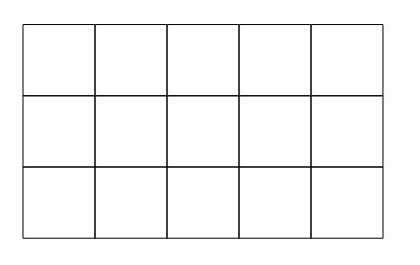
二、在排列好的長方形之間畫出小圓
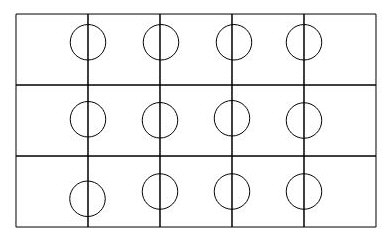
#三、選取第一個長方形和第一個小圓,點選上方【焊接工具】使它們變成一體
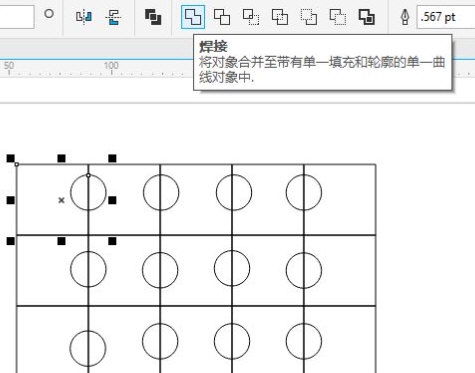
#四、選取合併好的圖形和第二個矩形,點擊上方【修剪】就能獲得一個擁有缺口的矩形
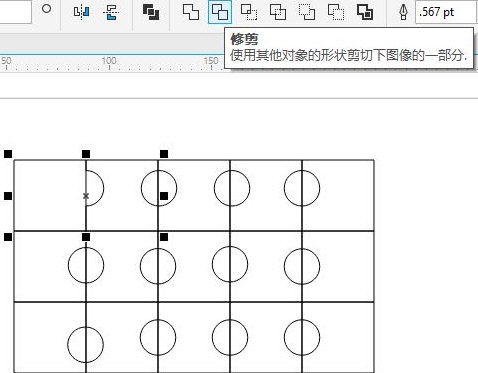
#五、重複三四步驟處理所有的矩形和小圓,全選右鍵點選組合
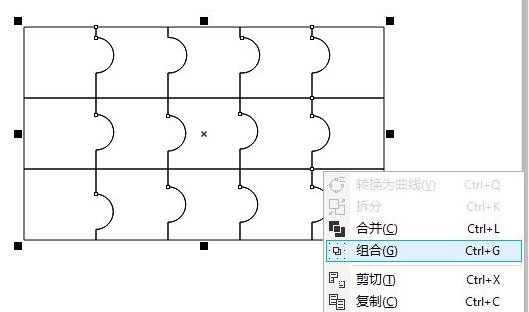
六、匯入圖片,依序點選【物件】-【PowerClip】-【置於圖文方塊內部】即可
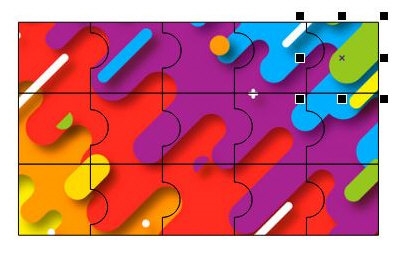
在導入成功後將圖片拆散,單獨移動散開就能獲得一副專屬的拼圖了。以上就是小編帶來的CorelDRAW製作拼圖的教學,希望可以幫到大家!
以上是CorelDRAW怎麼製作拼圖 簡單幾步輕鬆搞定的詳細內容。更多資訊請關注PHP中文網其他相關文章!
陳述:
本文轉載於:downxia.com。如有侵權,請聯絡admin@php.cn刪除

